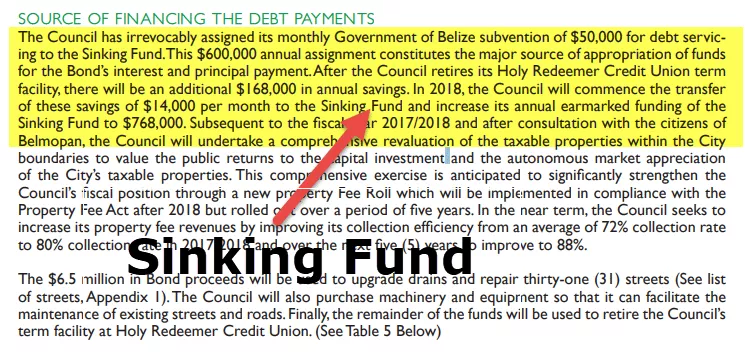Sub-procedură Excel VBA
SUB în VBA este, de asemenea, cunoscut sub numele de subrutină sau o procedură care conține tot codul, este o instrucțiune încorporată în VBA și atunci când este utilizată ne oferă automat declarația de sub sub și porțiunea din mijloc este utilizată pentru codare, subinstrucțiunea poate fi atât public, cât și privat, iar numele subprocedurii este obligatoriu în VBA.
Sub înseamnă Sub Procedură în VBA. Subprocedurile sunt utilizate pentru a efectua un set specific de sarcini furnizate sub formă de cod. Realizează numai sarcina menționată în cod conform limbii VBA, dar nu returnează niciun fel de valoare.

Cum se scrie subproceduri VBA?
Pentru a scrie coduri de subprocedură, este important să înțelegem structura subprocedurii. Mai jos este structura
Sub (Denumirea procedurii) (Parametri) (Ce trebuie făcut?)) Sfârșitul Sub
Pentru a începe subprocedura, trebuie să folosim cuvântul „Sub” și trebuie să îi dăm un nume Sub ca nume de procedură. Numele procedurii nu este altceva decât numele nostru de macro. În subprocedura VBA, de obicei nu avem parametri în paranteză.
După ce am scris numele procedurii secundare, trebuie să scriem sarcinile care trebuie făcute. Apoi vine declarația End, adică End Sub.
Exemplul # 1 - Procedură simplă sub
Acum aruncați o privire la metodele simple de scriere a subprocedurii.
Pasul 1: Porniți cuvântul „Sub” în modul.

Pasul 2: Denumiți acum numele macro sau numele procedurii.

Pasul 3: După ce ați dat numele subprocedurii, trebuie doar să apăsați tasta Enter, aceasta va aplica automat declarația finală.

Acum putem vedea două lucruri aici unul este începutul, iar altul este sfârșitul subprocedurii. Pentru o mai bună înțelegere, o putem numi „Cap” și „Coadă”.

Între capul și coada macro-ului, trebuie să ne scriem codul pentru a efectua o sarcină.
Exemplul # 2 - Activitate simplă de subrutină
Ok, acum vom vedea cum să efectuăm o acțiune simplă aici.
Să presupunem că doriți să introduceți valoarea „Excel VBA” în celula A1.
Pasul 1: Porniți subprocedura folosind metodele de mai sus.
Cod:
Sub Acțiune1 () Termină Sub

Pasul 2: Pentru a accesa celula A1 trebuie să folosim cuvântul RANGE.
Cod:
Sub Action1 () Range (End Sub

Pasul 3: se întreabă la ce este celula 1 la care doriți să faceți referire? În acest caz, este o celulă A1.
Cod:
Sub Acțiune1 () Interval ("A1") Finalizare Sub

Pasul 4: trebuie să inserăm valoarea „Excel VBA”, așa că selectați proprietatea VALUE punând un punct după interval.
Cod:
Sub Acțiune1 () Interval ("A1"). Valoare Sfârșit Sub

Când începeți să tastați cuvântul VALUE, veți vedea multe opțiuni, iar aceste opțiuni se numesc o listă IntelliSense, care prezice pe baza a ceea ce tastați. Acesta este modul în care vor apărea formulele în foaia de lucru atunci când începem să tastăm formula.
Pasul 5: După ce selectați VALOARE, puneți un semn egal și introduceți valoarea în ghilimele duble ca „Excel VBA”.
Cod:
Sub Acțiune1 () Interval ("A1"). Valoare = "Excel VBA" End Sub

Deci, am terminat.
Acum trebuie să executăm această sarcină. Pentru a executa sarcina, am avut o revenire. Trebuie să rulăm acest cod apăsând butonul RUN în fereastra editorului de bază vizual.
De asemenea, putem apăsa tasta de comandă rapidă excel plasând cursorul în interiorul codului macro.

De îndată ce rulați codul, veți obține valoarea „Excel VBA” în celula A1.

Tipuri de subrutine VBA
Mai avem două tipuri în procedura secundară, una este procedura secundară publică, iar a doua este procedura secundară privată.


Cuvintele „Public” și „Privat” sunt modificatori de accesibilitate care ne permit să le folosim subproceduri diferit.
- Sub Procedura publică ne permite să folosim procedura în toate modulele din registrul de lucru.
- Private Sub Procedure ne permite să folosim procedura doar în modulul curent, nicăieri altundeva.
De exemplu, uitați-vă la imaginea de mai jos a Codului public, care se află acolo în modulul 1.

Acum, în modulul 2, pot folosi această subprocedură.

Acțiunea 1 este numele subprocedurii pe care am folosit-o în modulul 1.
În modulul 2, l-am menționat ca „Call Action1”. Aceasta înseamnă că atunci când rulați subprocedura, aceasta va executa subprocedura Acțiunea 1 din modulul 1.
Subprocedurile private nu pot fi accesate dintr-un alt modul. Trebuie să le accesăm numai din același modul.